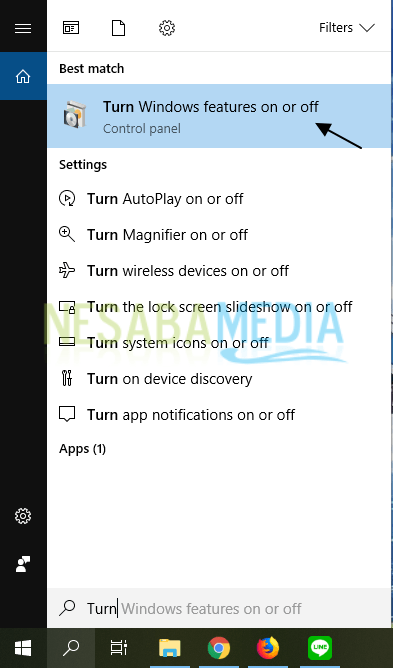3 načina za brisanje direktorija na Linuxu putem terminala za početnike
Kao što znamo, Linux je operativni sustav (OS)) najbolje što ima puno interesa. Što se tiče tipova Linuxa koji su poznati kao Debian, Ubuntu, Red Hat, Fedora i drugi. Za one od vas Linux korisnici su sigurno upoznati s upotrebom terminal-ju. Ovaj Linux terminal je isti kao naredbeni redak ili cmd na Windows-u. Pa, neke funkcije koje se najčešće koriste putem Linux terminala, kao što su instaliranje programa, pokretanje programa, stvaranje, premještanje, kopiranje, uređivanje i brisanje mapa i datoteka i još mnogo toga.
Postoje dvije vrste Linux operativnih sustava, prvo server, a drugi desktop. Za razliku od tipova stolnih računala koji pružaju GUI sučelje, vrste poslužitelja se oslanjaju školjka ili naredbeni redak, drugim riječima dajete naredbe kroz terminal. Oni koji su novi od tipa poslužitelja, mogli bi se zbuniti pri radu s njim.
Kako izbrisati direktorije na Linuxu
U ovoj raspravi koristit ću terminal za brisanje direktorija na Linuxu provođenjem naredbi naredbeni redak Linux. Evo nekoliko naredbeni redak koje možete koristiti u terminalu za brisanje direktorija na Linuxu i kako ih primijeniti.
1. Uklanjanje praznog imenika
naredba rmdir koristi se za brisanje praznih direktorija na Linuxu. Ova se naredba ne može koristiti za mape koje sadrže ili sadrže mape / datoteke. Metode uključuju sljedeće.
1. Otvorite svoj terminal. Naredite terminal naredbu koju želite izbrisati. Pomoću naredbe unesite matični direktorij mape koju želite izbrisati:
3. Vaš je imenik uspješno izbrisan. To možete dokazatipopis Ispunite svoj kućni imenik naredbama ls -al. Na oglednoj slici čini se da mapa1 više nije u imeniku moja mapa.

2. Uklanjanje praznih / sadrže direktoriju
Naredba rm -r može se koristiti za brisanjedirektorij koji je prazan ili sadrži sadržaj, tj. u njemu se nalaze mape i / ili datoteke. Prije uspješnog uklanjanja mape, ova naredba će zatražiti potvrdu brisanja kada se izvodi s direktorijom koji nema prava pristupa pisati (pisati-potected).
Kao što znamo, dozvole direktorija podijeljene su na 3, tj. čitati, pisati, i izvršiti ili se obično piše s rwx. gdje čitati znači da korisnik može vidjeti samo datoteke / mape, pisati znači da korisnik može pisati datoteke / mape (uključujući uređivanje i brisanje) i izvršiti izvršavanje datoteka / mapa (korisno za unos u mapu).
Slijedi primjer provedbe naredbe rm -r.
1. Prvo otvorite terminal i koristite naredbu CD da biste otišli u direktorij koji želite izbrisati.
Što se tiče slike u nastavku, izbrisati ću folder2. Postoji datoteka s imenom file1.txt i mapu zadatak u imenik folder2, Morate zabilježiti tu mapu zadatak ima samo prava pristupa pročitati (r), vidimo izostanak slova w u redovima (dr-r-r–) to.
2. Upišite naredbu:
Možete vidjeti implementaciju na slici na koju je ukazala druga strelica.
3. Zatim će se obraditi naručeno brisanje. Pojavit će se potvrda kao što je prikazano na slici gdje možete tipkati y da biste bili sigurni da biste izbrisali imenik.
4. Vaš je imenik uspješno izbrisan. To možete dokazatipopis Ispunite svoj kućni imenik naredbama ls -al. Na oglednoj slici čini se da folder2 više nije u imeniku moja mapa.

3. Brisanje imenika / datoteka bez odobrenja
Ova naredba slična je prije, tj. rm -r, To je samo mjesto razlike kad se naredba izvrši. naredba rm -rf više ne traži vaše dopuštenje (dopuštenje) da u potpunosti izbrišete željeni direktorij, već će je odmah izbrisati kad se pokrene.
Nakon primjene naredbe rm -rf.
1. Otvorite svoj terminal i koristite naredbu CD da biste otišli u direktorij koji želite izbrisati.
Što se tiče slike u nastavku, izbrisati ću folder3. Postoji mapa trening i naziv datoteke test.txt u imenik folder3, Morate zabilježiti tu datoteku test.txt ima samo prava pristupa pročitati (r), uočeno u nedostatku slova w u redovima (r-r-r–) ono. Ovo je manje-više isto kao u slučaju rm -r gore, gdje se u direktoriju koji želite izbrisati nalaze datoteke / mape koje imaju status zaštićena od pisanja.
2. Primijenite naredbu za brisanje sa sljedećom sintaksom:
Provedba naloga rm -rf možete vidjeti na slici, na koju je ukazana druga strelica.
3. Vaš je imenik uspješno izbrisan. naredba rm -rf vidi se da više ne traži potvrdu za brisanje mape folder3, To možete dokazatipopis Ispunite svoj kućni imenik naredbama ls -al. Na oglednoj slici čini se da folder3 više nije u imeniku moja mapa.

poklopac
Tri gornje naredbe pomoću kojih možete izbrisati praznu mapu. Što se tiče mape koja sadrži, možete birati između naredbi rm -r i rm -rf, ovisno o vašem ukusu. naredba rm -r Možete ga koristiti i za provjeru postoje li datoteke ili mape u vašem direktorijuzaštititi.
Tako se brišu direktoriji na Linuxu. Ako želite odgovoriti, ispunite komentare u nastavku. Hvala.